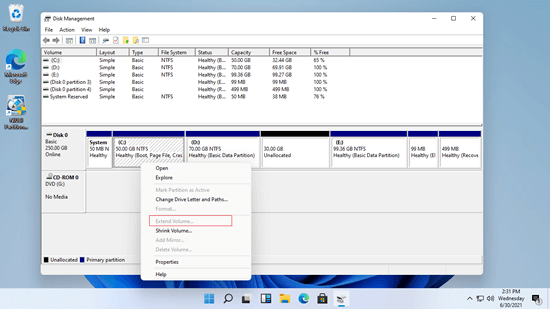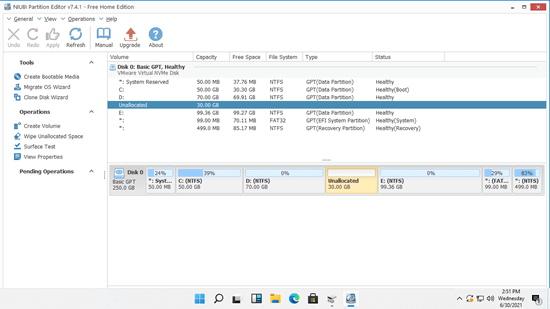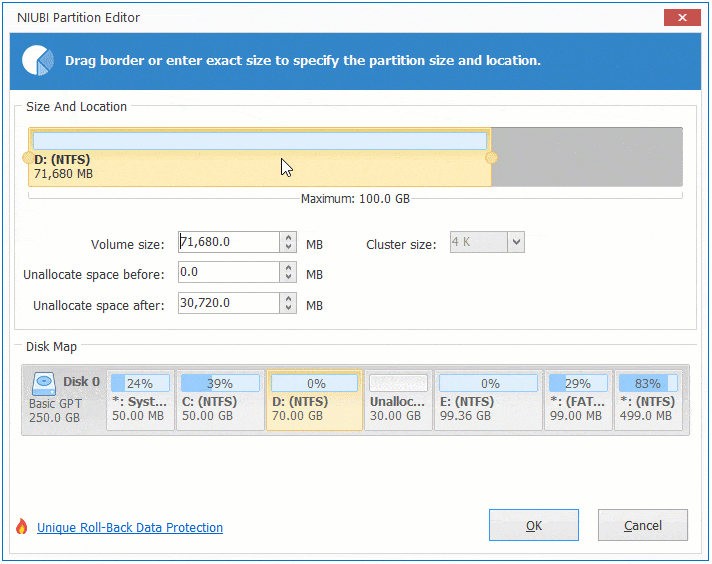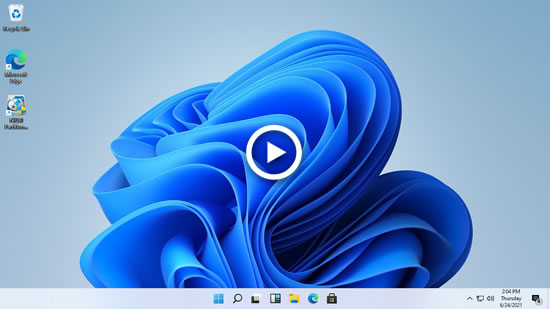Lorsque le lecteur C se remplit dans un ordinateur Windows 11, personne n'aime recréer les partitions, réinstaller le système d'exploitation et tous les programmes. Cela prend également beaucoup de temps si vous recréez des partitions et restaurez à partir d'une sauvegarde. Comme avec Windows 7 et Windows 10, il y a une option "Étendre le volume" dans la Gestion des disques de Windows 11. Elle est capable d'étendre la partition système et le volume de données sans perdre de données. Certaines personnes essaient d'augmenter l'espace du lecteur C avec la Gestion des disques mais échouent, car Étendre le volume est grisé. Cet article explique pourquoi la Gestion des disques ne peut pas étendre le lecteur C dans Windows 11 et ce qu'il faut faire lorsque vous êtes incapable d'étendre le lecteur C dans un ordinateur portable, de bureau ou tablette Windows 11.
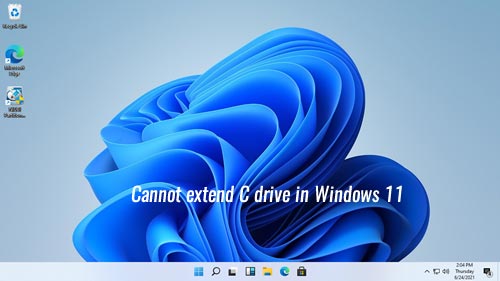
Pourquoi la Gestion des disques ne peut pas étendre le lecteur C dans Windows 11 :
1: pas d'espace non alloué adjacent derrière
Tout d'abord, vous devez savoir que la taille d'un disque est fixe. Vous pouvez réduire et étendre une partition mais vous ne pouvez pas redimensionner un disque physique. Que vous utilisiez un SSD ou un disque dur mécanique, un disque de 500 Go ne peut pas être réduit à 400 Go ou augmenté à 600 Go. Avant d'étendre le lecteur C, vous devez supprimer ou réduire un autre volume sur le disque pour obtenir de l'espace non alloué.
Avec la fonction "Réduire le volume" de la Gestion des disques, vous pouvez réduire la partition NTFS sans perdre de données (pas à 100%), mais elle ne peut créer de l'espace non alloué que sur la droite lors de la réduction d'un volume. Le problème majeur est que la Gestion des disques ne peut étendre l'espace non alloué qu'à la partition adjacente gauche.
Par exemple, après avoir réduit le lecteur D: via la Gestion des disques, l'espace non alloué est créé à droite du lecteur D. Bien sûr, il est non adjacent au lecteur C.
C'est la raison la plus courante pour laquelle vous ne pouvez pas étendre le lecteur C dans Windows 11 après avoir réduit le lecteur D ou une autre partition.
Dans certains ordinateurs, il y a une partition de Récupération au milieu du lecteur C et D, Étendre le volume est grisé pour le lecteur C même après avoir supprimé D. Parce que l'espace non alloué est également non adjacent au lecteur C.
2: la partition adjacente est logique
Dans la plupart des ordinateurs portables ou de bureau Windows 11, le disque système est de style GPT. Peu de gens rencontreront ce problème mais c'est quand même l'une des raisons pour lesquelles vous êtes incapable d'étendre le lecteur C dans Windows 11 avec la Gestion des disques. Parce que "Étendre le volume" est désactivé pour le lecteur C après avoir réduit D, certaines personnes essaient de supprimer le lecteur D.
Note : Je veux juste expliquer la raison, je ne vous dis pas de supprimer la partition. Cette opération n'est pas suggérée.
La fonction "Étendre le volume" sera activée pour C après la suppression de D si D est une partition primaire. Si c'est une partition logique, vous ne pouvez toujours pas étendre le lecteur C dans Windows 11 même après avoir supprimé D. Car contrairement à la partition primaire indépendante, le lecteur logique fait juste partie de la "Partition étendue". Après avoir supprimé un lecteur logique, son espace disque est affiché comme "Libre" au lieu de non alloué. Cet espace libre ne peut être étendu à aucune partition primaire même s'il est contigu et sur la droite.
Que faire lorsque vous êtes incapable d'étendre le lecteur C dans Windows 11
Solution 1 : déplacer l'espace non alloué à côté du lecteur C
Si vous avez réduit le lecteur D (ou un autre volume adjacent), mais que vous ne pouvez pas étendre le lecteur C avec de l'espace non alloué non adjacent. Dans ce cas, déplacez le lecteur D vers la droite, l'espace non alloué sera déplacé derrière le lecteur C en même temps. Lorsque l'espace non alloué est contigu, le lecteur C peut être étendu facilement. Pour déplacer la partition et l'espace non alloué, vous avez besoin d'un logiciel tiers, car aucun outil natif de Windows n'a cette capacité. Il existe un logiciel de partition de disque gratuit pour les ordinateurs personnels Windows 11/10/8/7/Vista/XP.
Télécharger l'édition gratuite de NIUBI Partition Editor, vous verrez tous les disques avec la disposition des partitions et d'autres informations sur la fenêtre principale. Dans mon ordinateur, il y a 30 Go d'espace non alloué qui est réduit à partir du lecteur D:.
Étapes lorsque vous ne pouvez pas étendre le lecteur C dans Windows 11 après avoir réduit D (ou E:) :
- Faites un clic droit sur le lecteur D: et sélectionnez l'option "Redimensionner/Déplacer le volume", faites glisser le milieu du lecteur D vers la droite dans la fenêtre contextuelle. Alors le lecteur D sera déplacé vers la droite et l'espace non alloué sera déplacé vers le côté gauche.
![Déplacer le lecteur D]()
- Faites un clic droit sur le lecteur C: et sélectionnez à nouveau l'option "Redimensionner/Déplacer le volume", faites glisser la bordure droite vers la droite pour combiner cet espace non alloué adjacent.
- Cliquez sur Appliquer en haut à gauche pour prendre effet, c'est fait.
Regardez la vidéo comment opérer :
Solution 2 : recréer la partition et réduire
Si vous avez supprimé la partition logique adjacente D et que vous ne pouvez pas étendre le lecteur C dans la Gestion des disques de Windows 11, suivez les étapes ci-dessous :
- Faites un clic droit sur cet espace "Libre" dans la Gestion des disques et sélectionnez l'option "Nouveau volume simple".
- Faites un clic droit sur la nouvelle partition créée dans NIUBI Partition Editor et sélectionnez "Redimensionner/Déplacer le volume", faites glisser la bordure gauche vers la droite pour réduire cette partition et créer de l'espace non alloué sur la gauche. Si vous ne voulez pas garder cette partition, supprimez-la avec NIUBI Partition Editor.
- Suivez l'étape 2 ci-dessus pour ajouter de l'espace non alloué au lecteur C.
Note : si vous supprimez un lecteur logique avec la Gestion des disques, son espace est affiché comme "Libre", mais si vous supprimez avec NIUBI, l'espace disque sera affiché comme "non alloué".
En plus de réduire, déplacer et étendre la partition, NIUBI Partition Editor vous aide à effectuer de nombreuses autres opérations de gestion de partition de disque telles que fusionner, convertir, défragmenter, masquer, effacer, analyser les secteurs défectueux, optimiser le système de fichiers, etc. Ce gestionnaire de partition a une édition gratuite pour les utilisations d'ordinateurs personnels Windows 11/10/8/7/Vista/XP.